O Agendador do Escritório Nopali foi desenvolvido especialmente para consultórios médicos. Antes de utilizá-lo, siga o guia de configuração inicial.
Para acessar o agendador, clique no item da barra de ferramentas Agendador do Escritório:
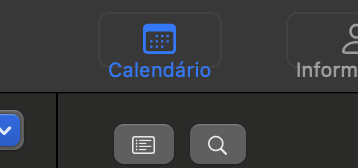
Primeiro, certifique-se de que o agendador está configurado corretamente seguindo o guia de configuração. Você pode modificar as configurações padrão a qualquer momento.
Acesse o painel de Configurações do Calendário selecionando Calendário > Configurações do Calendário na barra de menu ou clicando no cabeçalho amarelo da data:
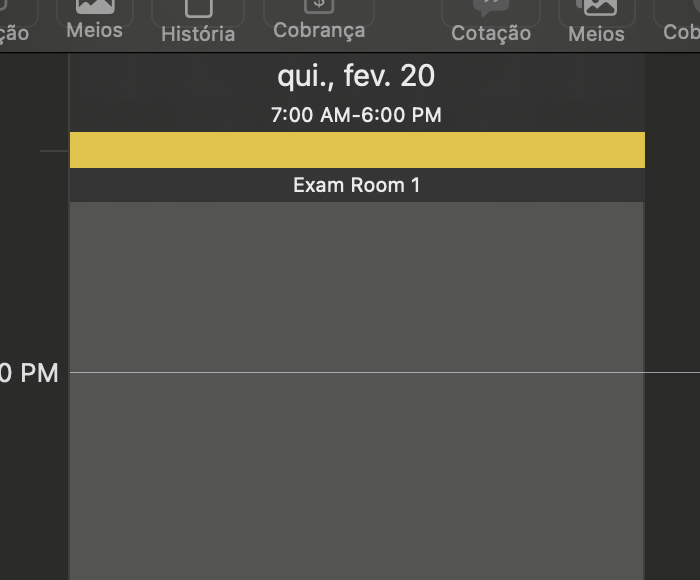
O agendador consiste em ferramentas de navegação à esquerda e colunas de compromissos à direita:
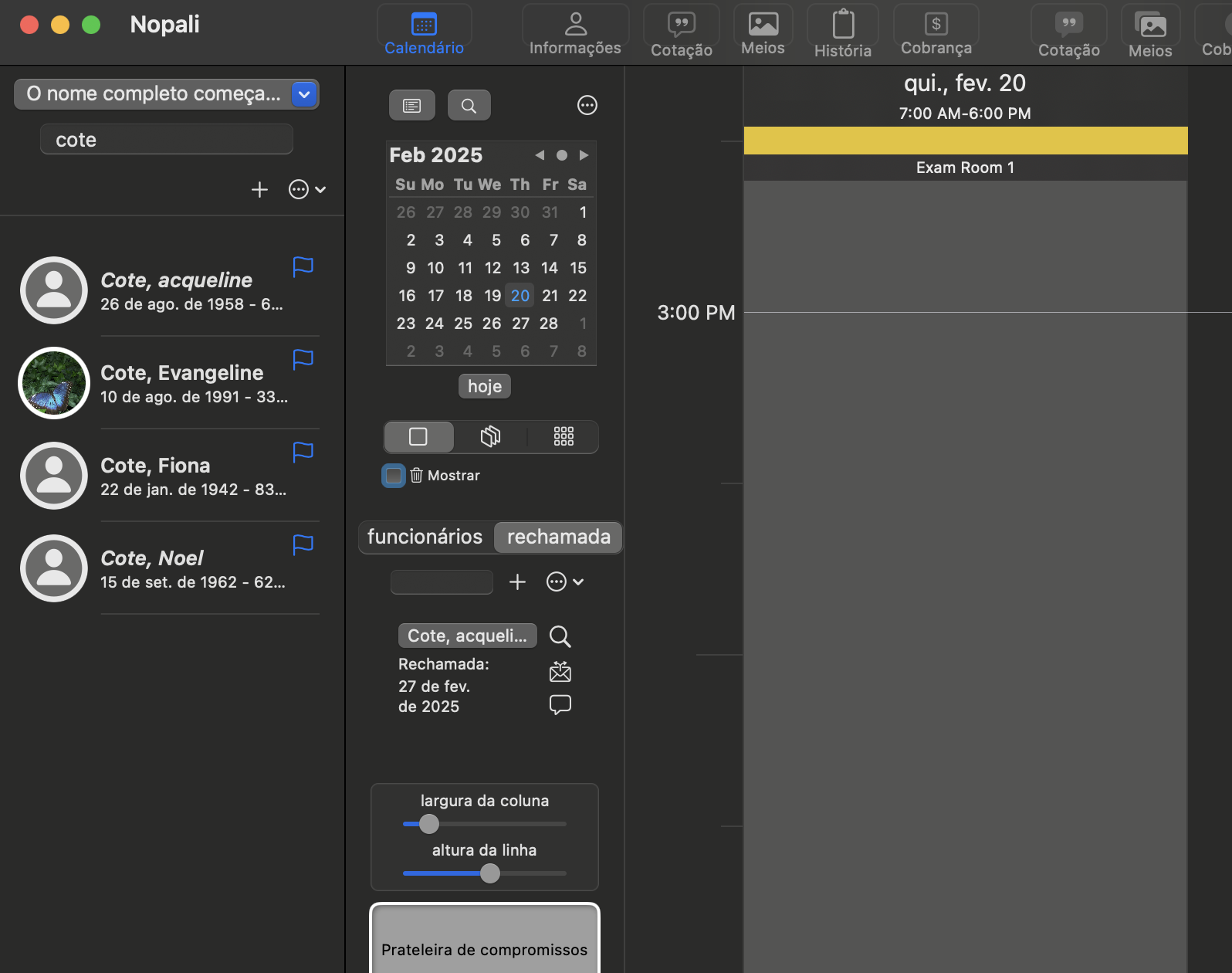
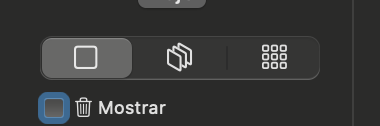
Os compromissos são exibidos em colunas correspondentes aos profissionais de saúde. Cada profissional tem uma cor associada para facilitar a identificação.
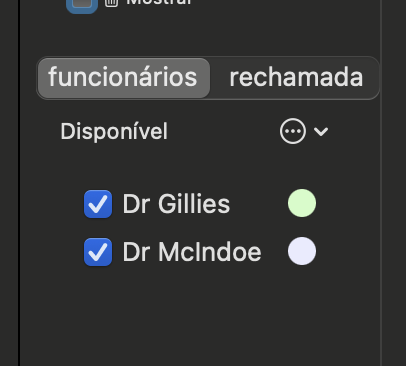
Para criar uma consulta, clique duas vezes ou arraste o cursor sobre uma coluna do agendador. Isso abrirá o painel Novo Compromisso:
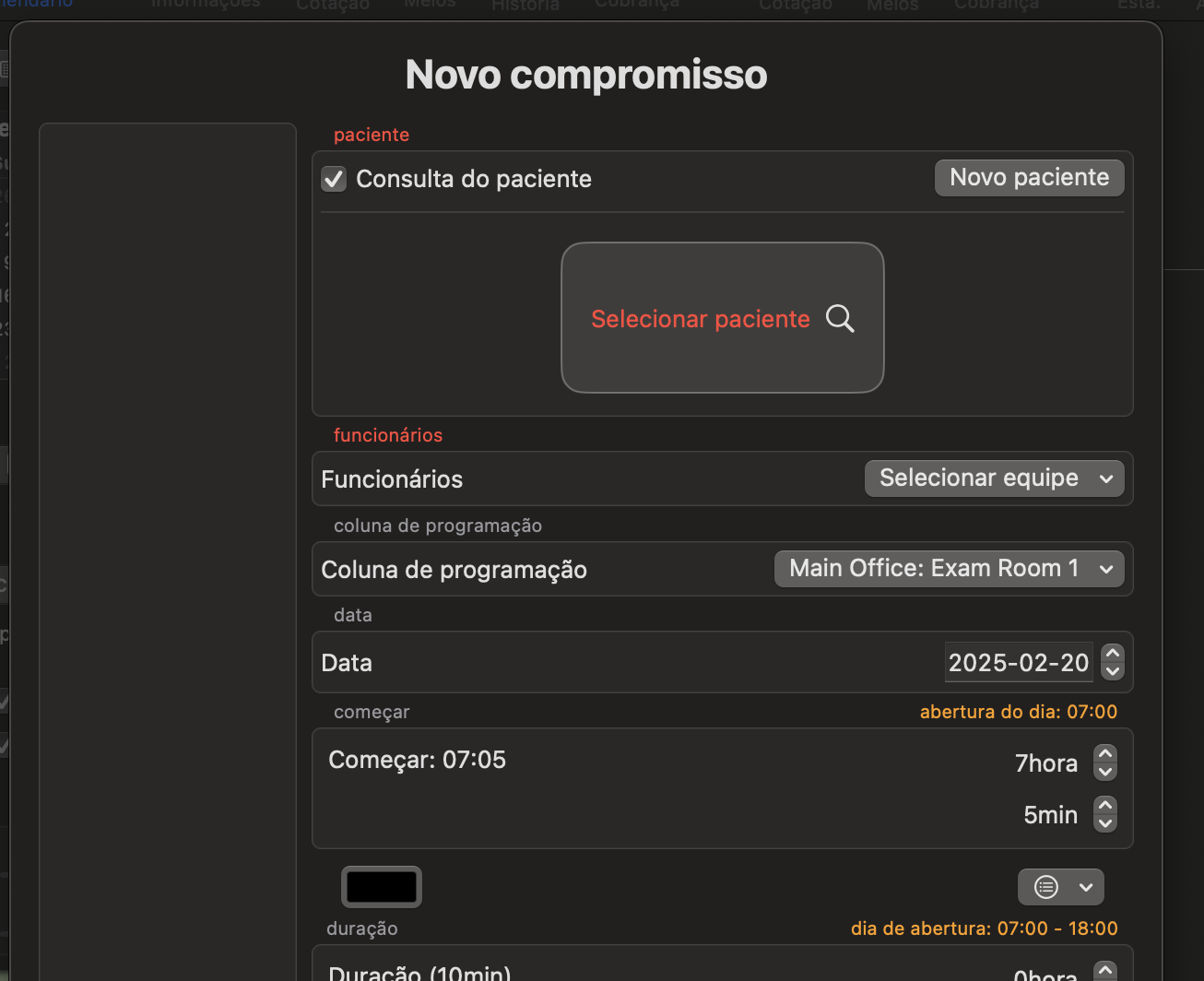
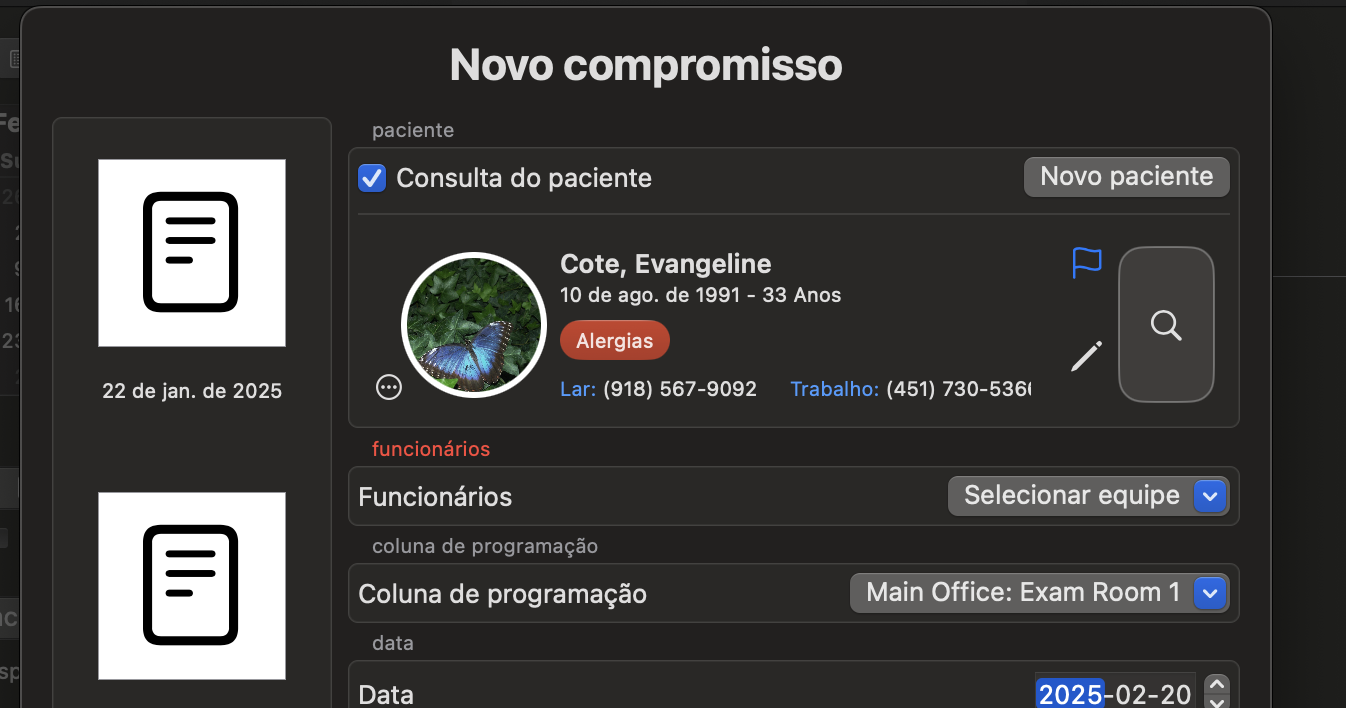

Para editar um compromisso existente, clique duas vezes nele:
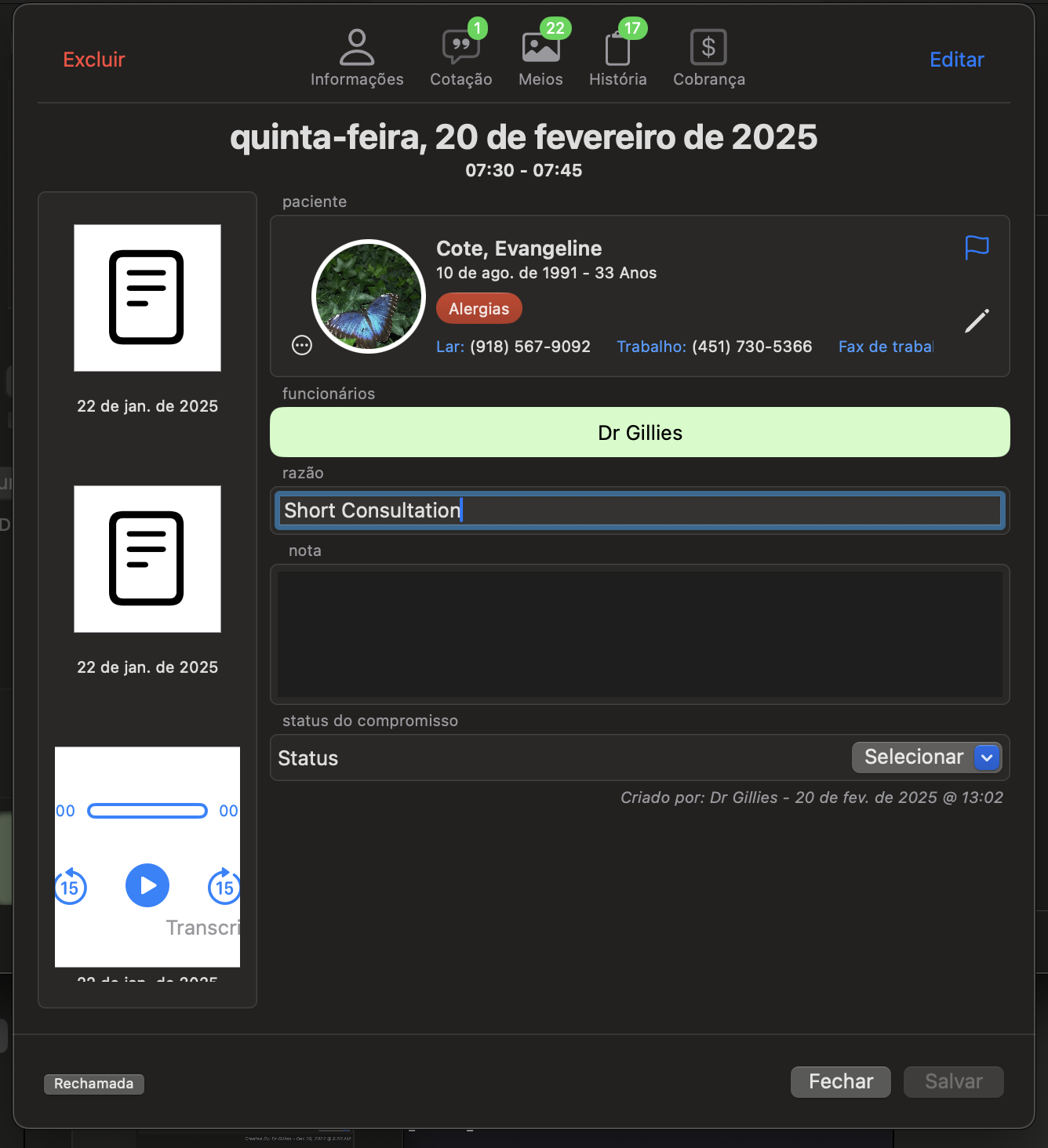
Clique com o botão direito no compromisso para alterar seu status (ex.: confirmado, cancelado, falta). Também é possível ativar lembretes por e-mail e SMS:
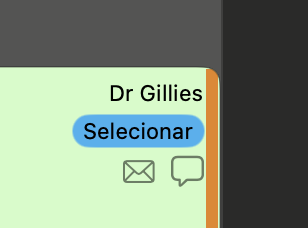
Para reagendar dentro da mesma semana, arraste o compromisso na visualização semanal. Para outras semanas, utilize o Suporte de Compromissos:
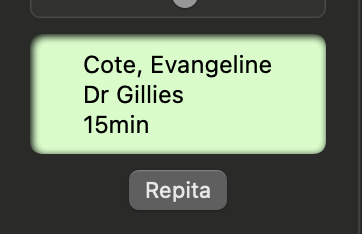
Para excluir um compromisso, abra o Editor de Compromisso e clique em Excluir.
Clique no botão Buscar abaixo do calendário pequeno para abrir o painel Busca por Disponibilidade:
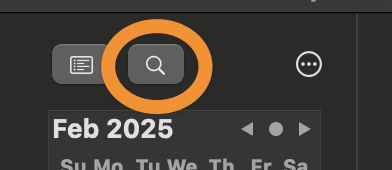
Defina as colunas, a duração e o profissional, depois clique em Buscar para encontrar horários disponíveis:
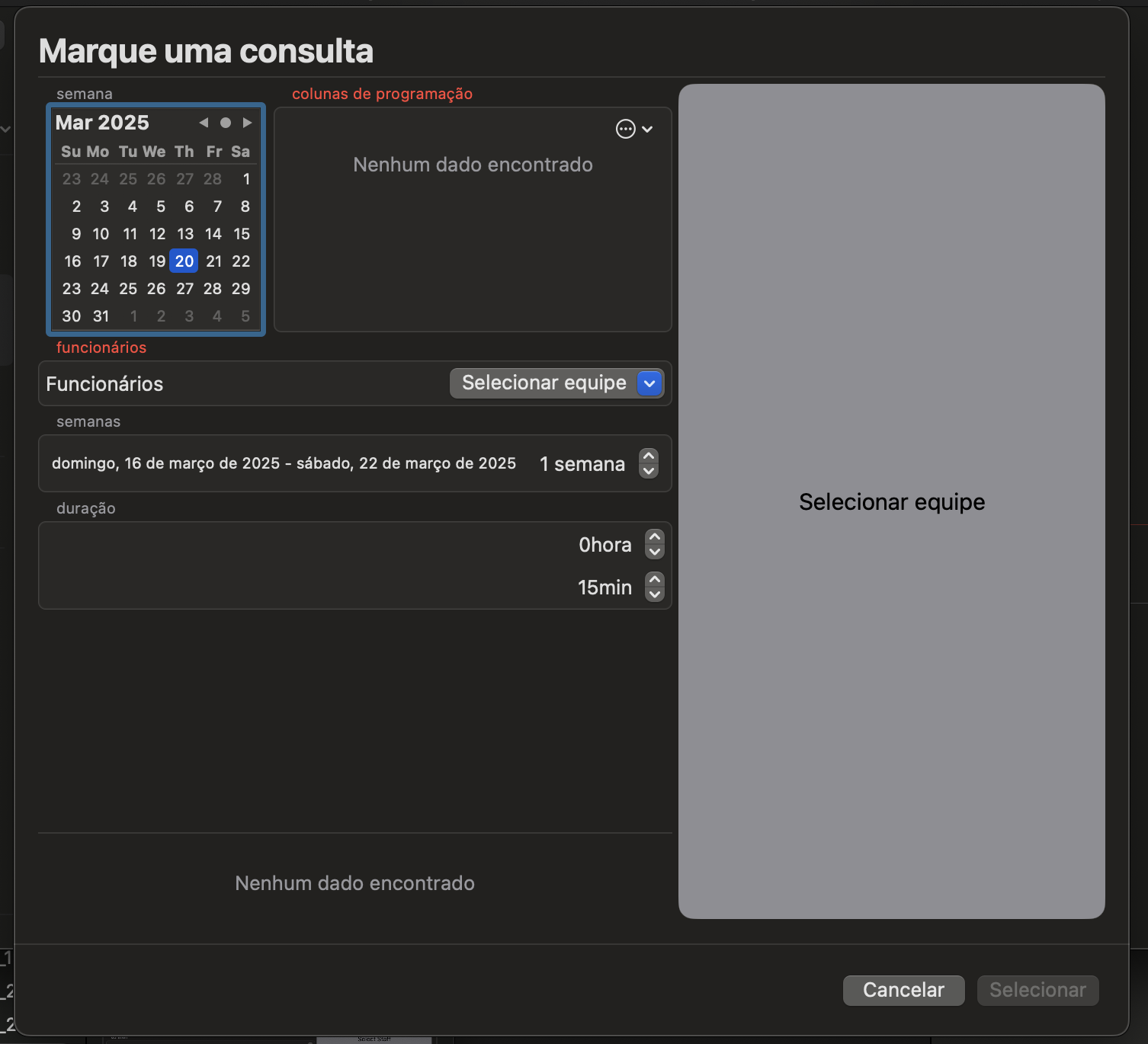
Para encontrar a consulta de um paciente, selecione-o na barra lateral de pesquisa e clique no botão Ação:
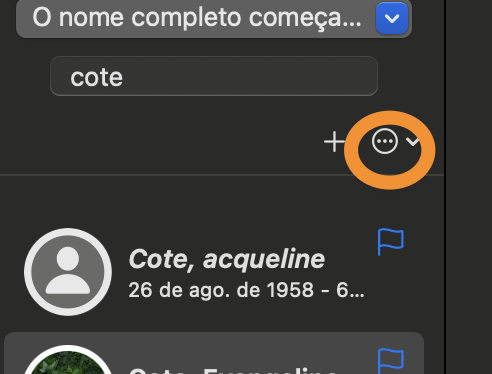
Para imprimir a agenda do dia, clique no botão Lista abaixo do calendário:
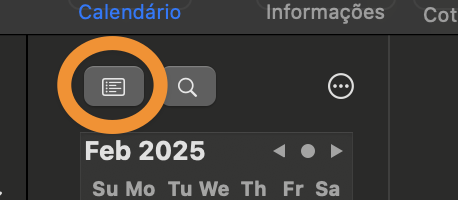
O painel Planilha do Dia permite modificar os status das consultas e imprimir a programação:
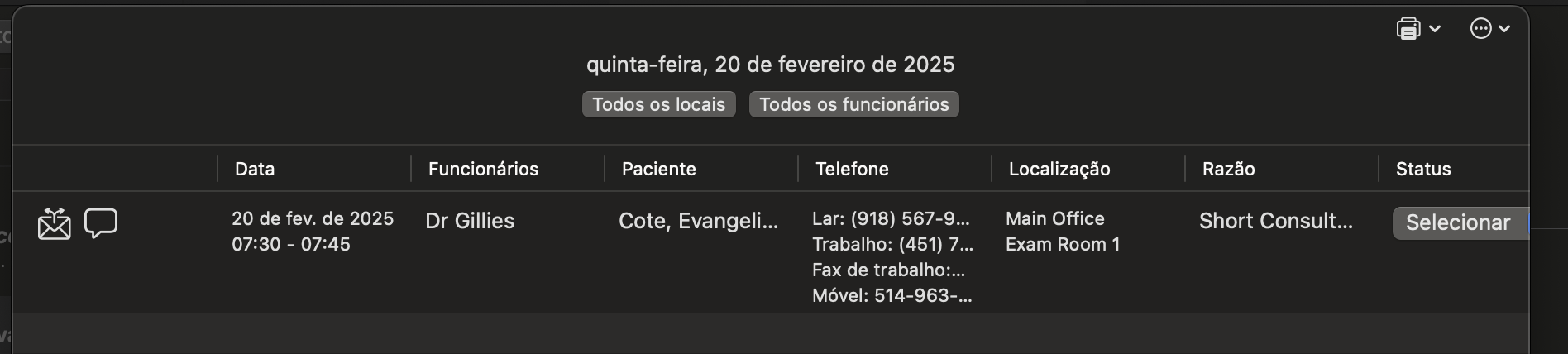
A lista de lembretes auxilia no agendamento de retornos. Clique no botão Lembrete para acessá-la:

Entradas ficam verdes se um compromisso foi agendado e vermelhas se estiverem atrasadas.